图文详细说明如何安装系统之家win10系统
Windows 10是美国微软公司研发的跨平台及设备应用的操作系统。是微软发布的最后一个独立Windows版本。Windows 10共有7个发行版本,分别面向不同用户和设备。2014年10月1日,微软在旧金山召开新品发布会,对外展示了新一代Windows操作系统,将它命名为“Windows 10”,新系统的名称跳过了这个数字“9”。截止至2018年3月7日,Windows 10正式版已更新至秋季创意者10.0.16299.309版本,预览版已更新至春季创意者10.0.17120版本
电脑出现故障后,不少用户想尝试自己安装系统。今天就让小编来告诉大家,怎么用最简便的方法,自己安装系统吧
系统之家为网民提供了系统软件下载、资讯、论坛以及绿色系统软件专栏等服务。在系统软件方面提供了相当丰富的资源。今天就来看看怎么通过系统之家安装win10系统吧。
前期准备工作:
备份重要资料:重装系统会格式化C盘,所以重装系统前请先手动转移C盘中的重要资料。
下载Ghost Win10系统镜像文件。
安装步骤:
将下载的Ghost Win10系统镜像“GHOST_WIN10_PRO_X64_V2017_03.iso”放到本地硬盘上(此处选择放在D盘上)。解压所下载的镜像。
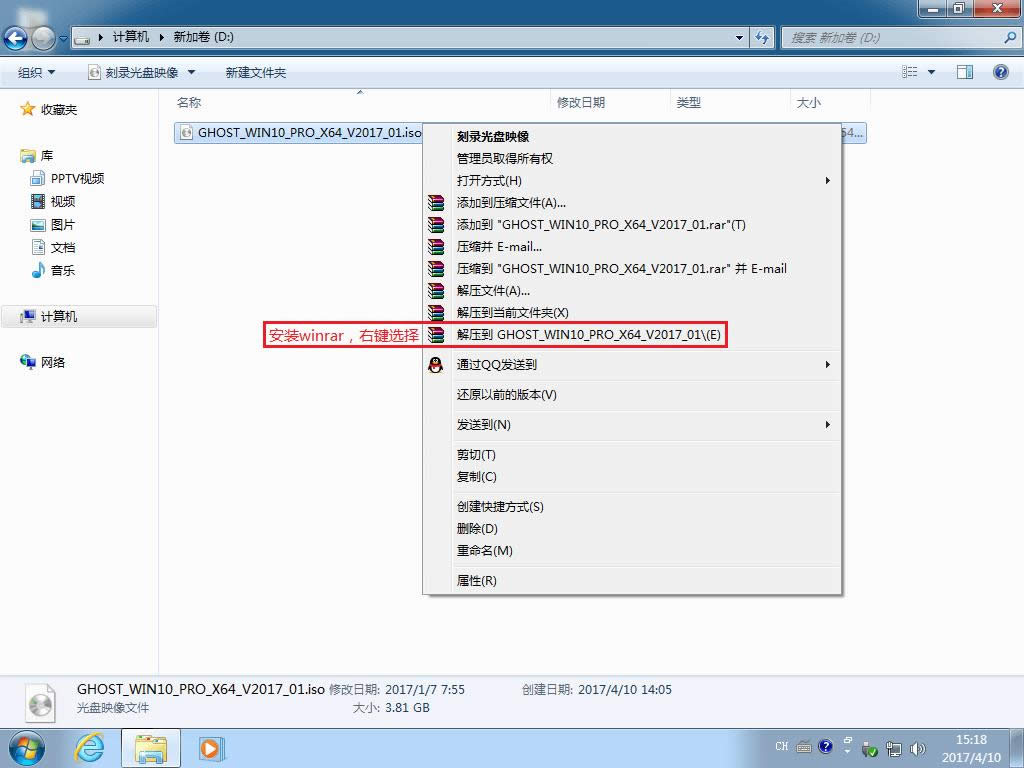
安装系统示例1
将“WIN10.GHO”和“安装系统.exe”两个文件剪切到磁盘根目录下(此处选择放在D盘上)。
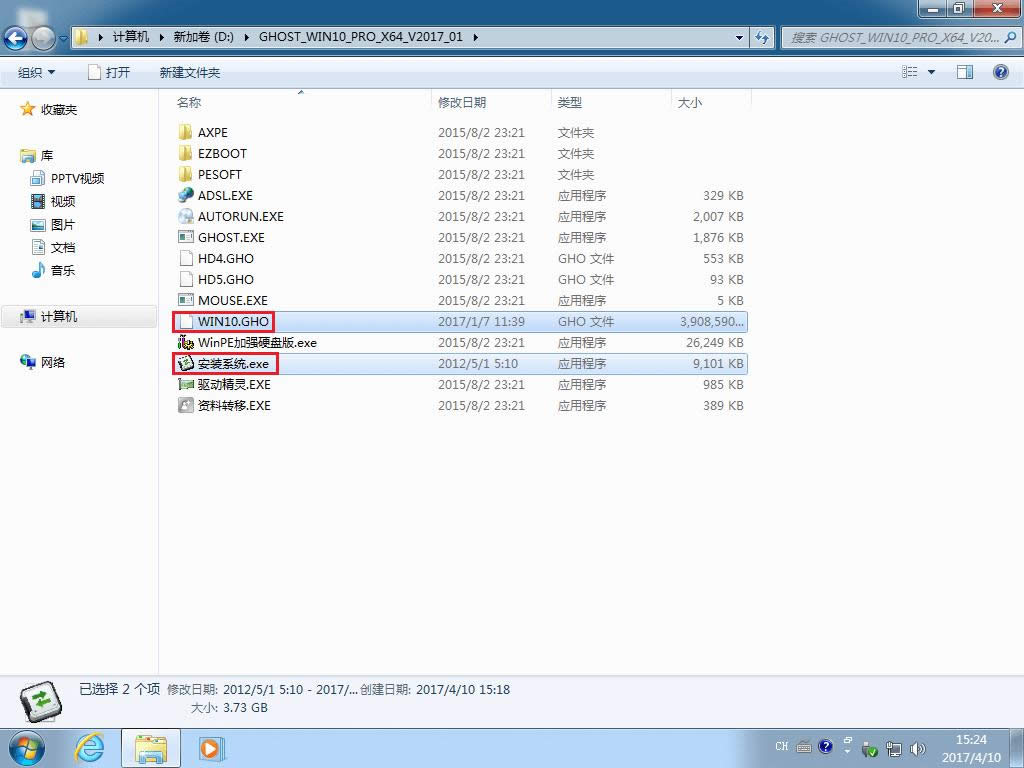
安装win10示例2
点击“安装系统.exe”,选择“C盘”,点击执行。请在安装执行前将360等杀毒软件关闭,避免因杀毒软件阻拦而导致安装失败。
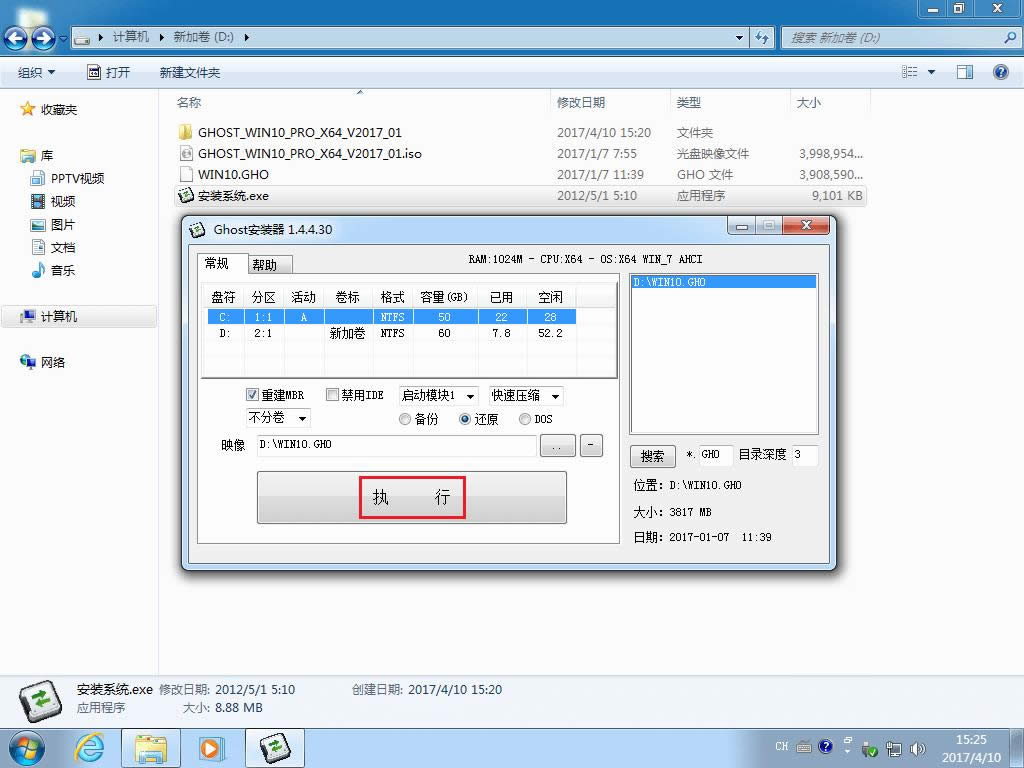
系统之家安装示例3
选择执行后电脑会自动重启,格式化C盘,并还原数据。
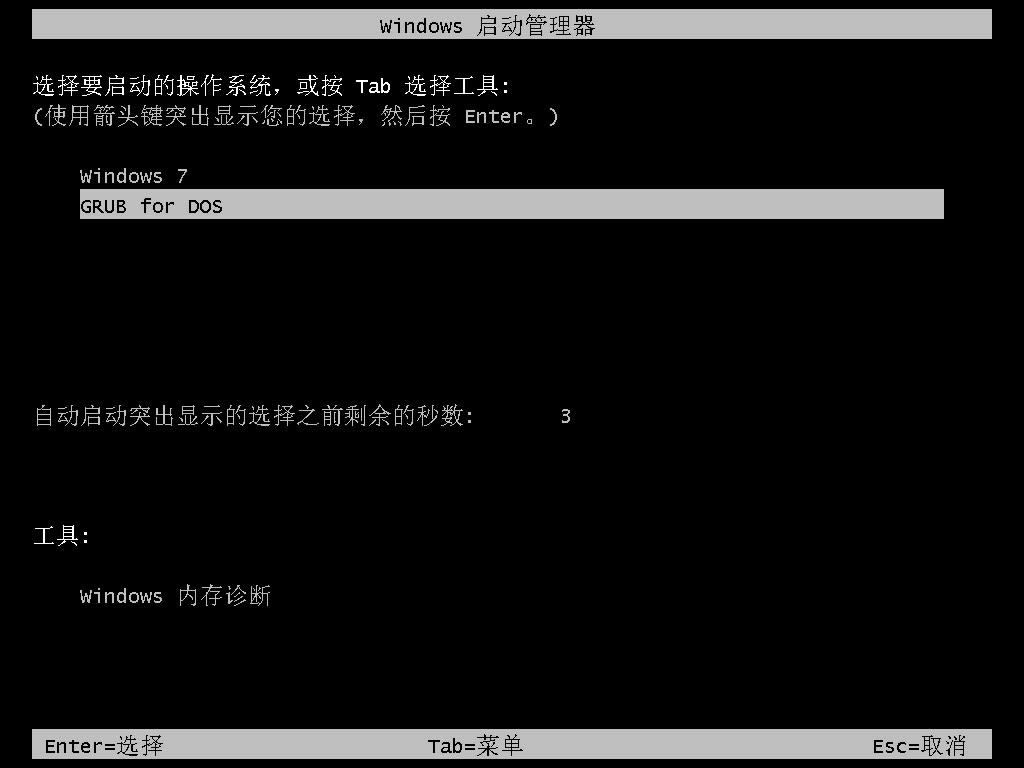
安装系统示例4
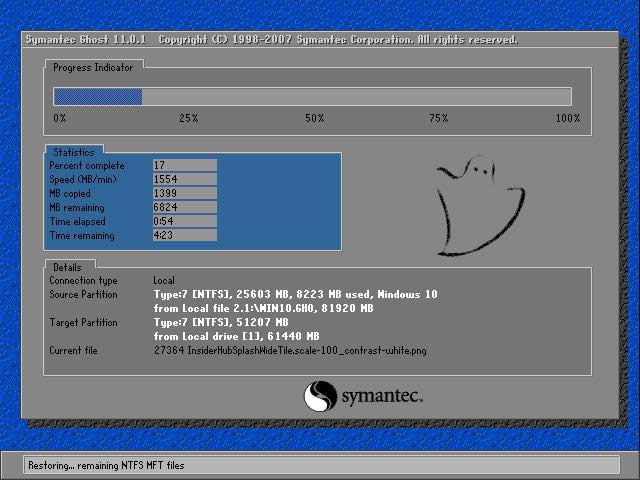
系统之家安装示例5
数据还原完毕后,自动重启,进入系统安装界面。
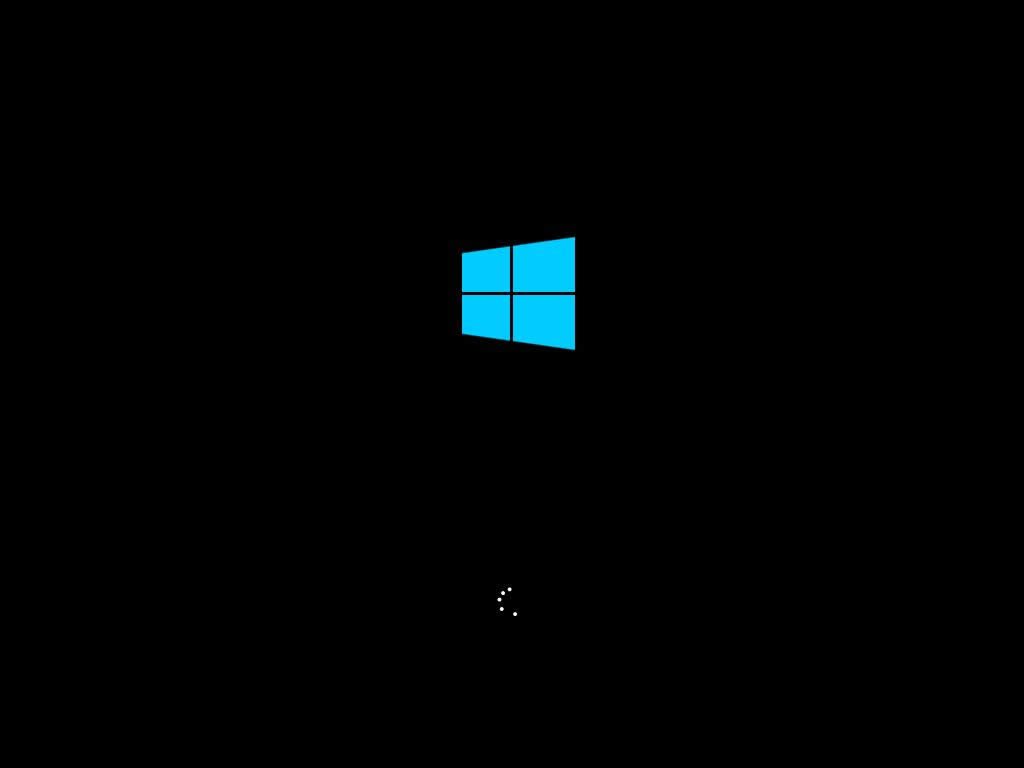
win10系统示例6
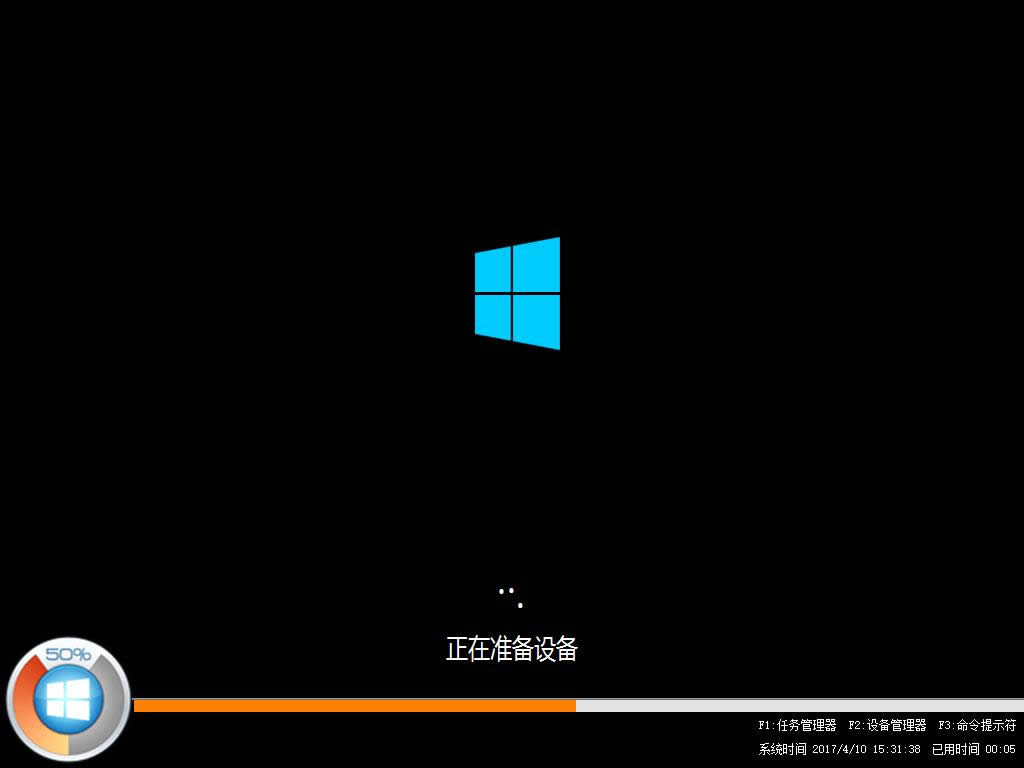
安装系统示例7
在程序安装完成之后,再次重启,进入全新的Win10系统界面。
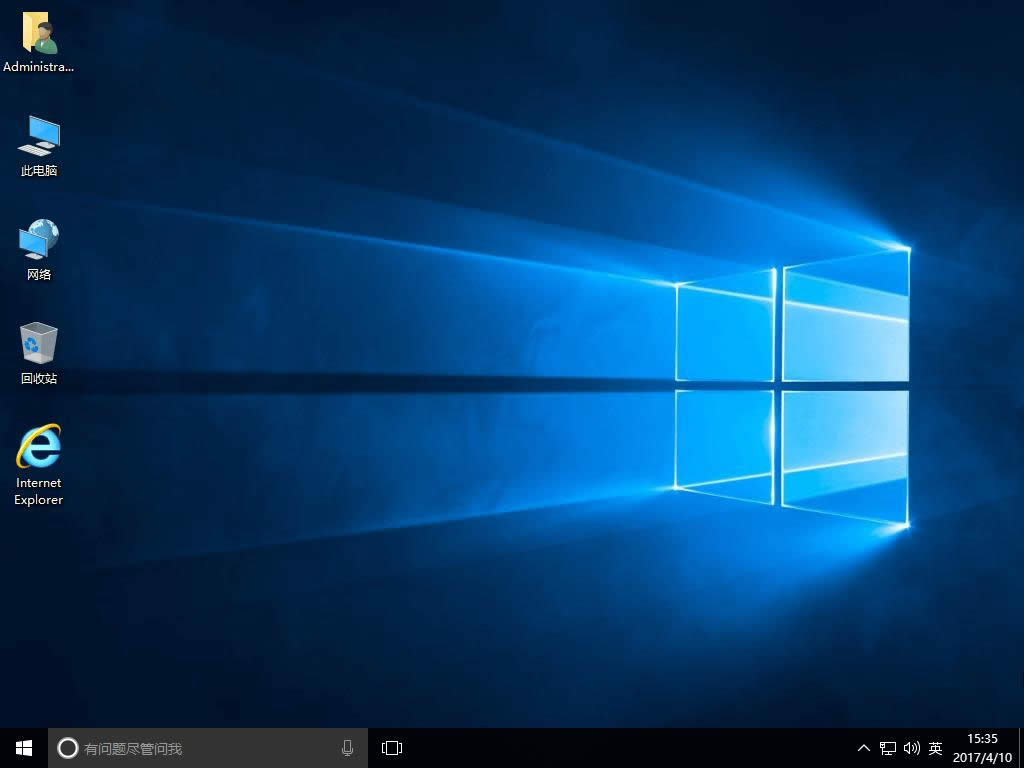
安装win10示例8
通过以下方法安装win10系统,是不是非常简单方便,大家也来试试自己安装系统之家win10系统吧~
Windows 10系统成为了智能手机、PC、平板、Xbox One、物联网和其他各种办公设备的心脏,使设备之间提供无缝的操作体验。
……